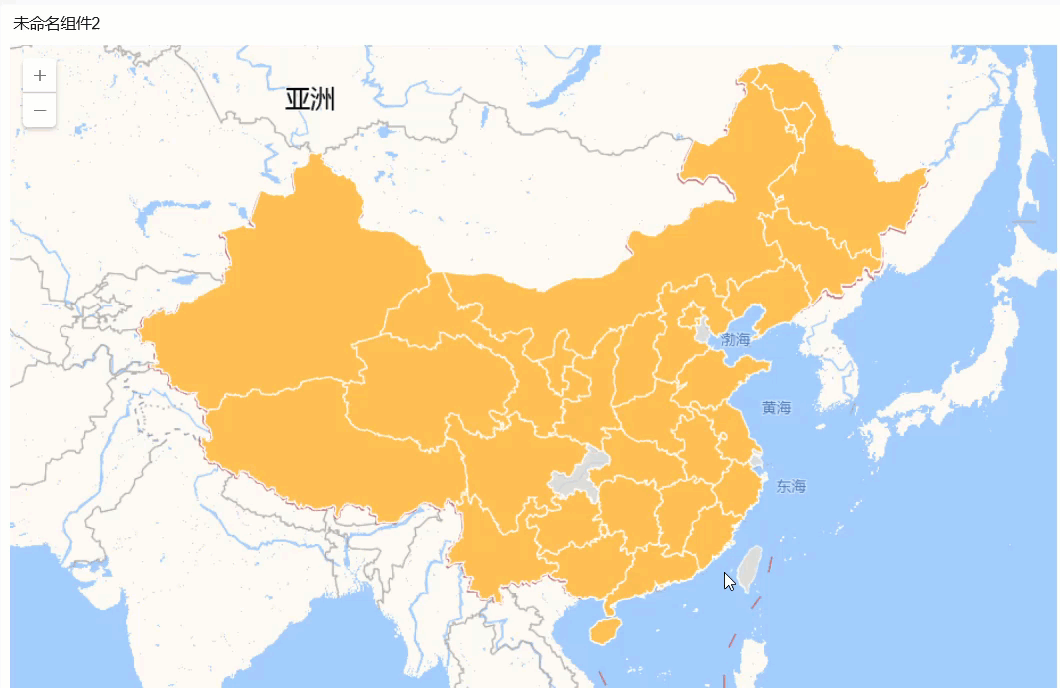1. 概述编辑
在线视频学习请参见: 数据钻取
1.1 应用场景
比如说要用坐标轴图展现了各个省份的销售额,然后点击具体某个省份的数据即可查看到该省份下的各个城市的销售额。这就需要用到 FineBI 的数据钻取功能。
1.2 功能介绍
在实际使用仪表板时,往往会先通过统计图表从宏观层面把握业务问题所在,再通过一个页面内的钻取联动逐级向下钻取,直到明细数据,定位到具体的问题。数据钻取通常指向下钻取即下钻,是指将某特定分组数据按第二维度继续细化的方式。
本章介绍数据钻取和地图钻取。
注:若组件之间建立了关联,点击下钻后其他组件出现会联动现象(联动是进行下钻时点击触发,所以产生了联动传递过滤条件),和下钻实际上没有关系,所以下钻返回上级维度后其他组件不会一起返回,需要点击清除所有联动。
2. 数据钻取编辑
2.1 操作步骤
2.1.1 创建钻取目录
1)在仪表板中新建组件,选择销售DEMO业务包下的地区数据分析自助数据集,进入组件详细设置界面,如下图所示:
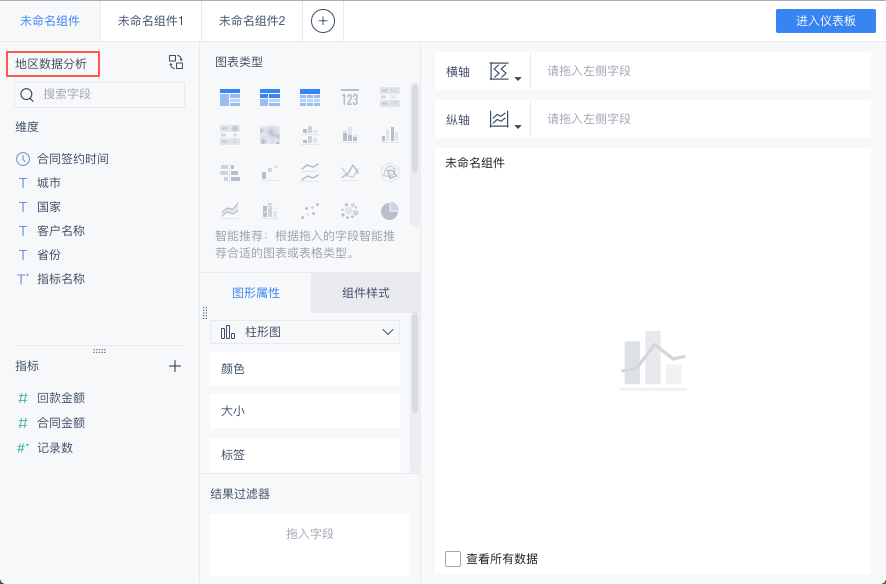
2)在待分析的维度下找到省份字段,点击下拉并选择创建钻取目录,如下图所示:
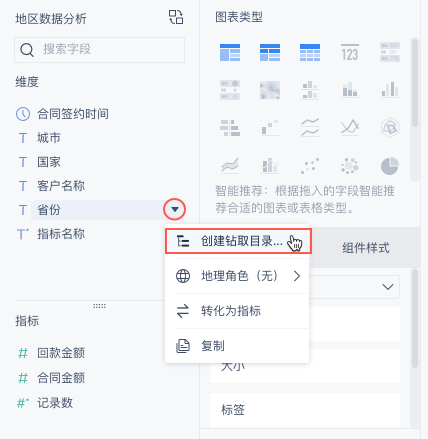
3)钻取目录的名称默认即为省份名称,点击确定。如下图所示:
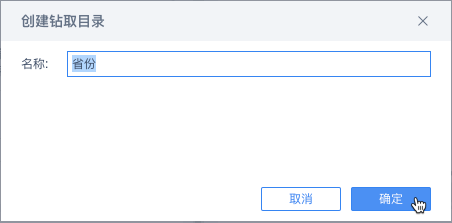
4)该省份的钻取目录即创建成功,如下图所示:
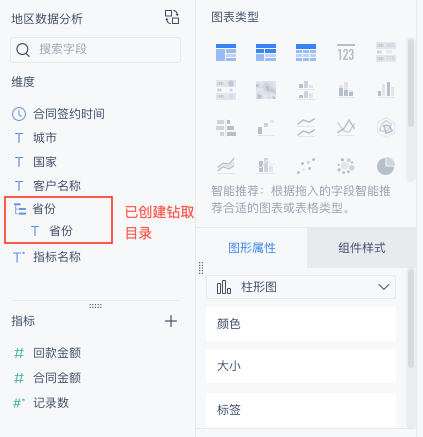
5)将维度下的城市、客户名称字段用鼠标拖拽至刚刚创建的钻取目录下,如下图所示:
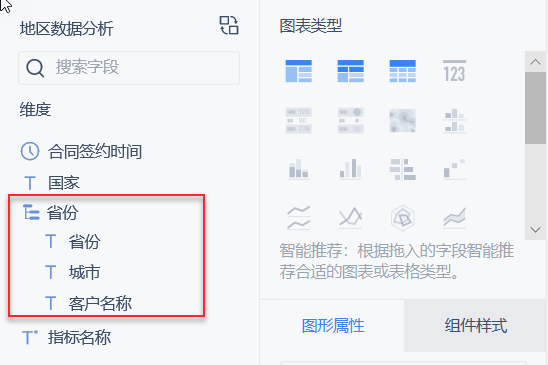
2.1.2 字段配置
1)目录创建完成后开始字段配置,将该钻取目录字段省份拖拽至横轴,指标下的合同金额字段拖至纵轴,如下图所示:
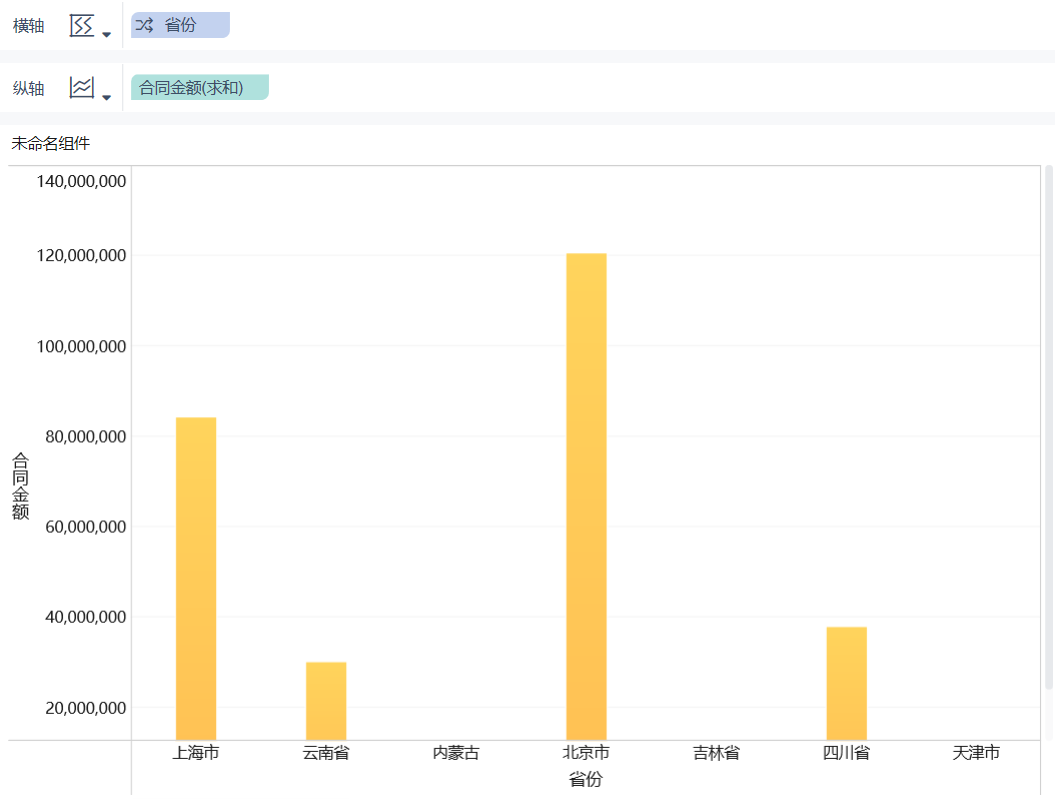
2)单击省份钻取字段的下拉框,可以设置钻取顺序为固定和不固定。如下图所示:
钻取顺序固定:表示在钻取的时候固定按照钻取目录中的字段顺序钻取;
钻取顺序不固定:钻取时自定义选择下钻字段;
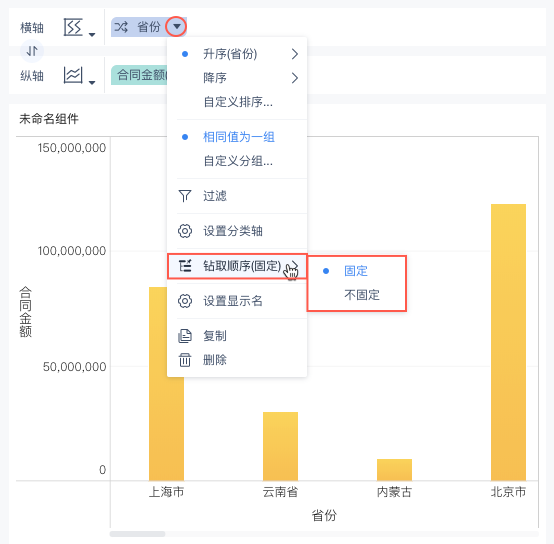
2.2 效果展示
点击右上角的进入仪表板按钮,回到仪表板分析主体界面,图表中显示的即为各个省份对应的合同金额,如下图所示:
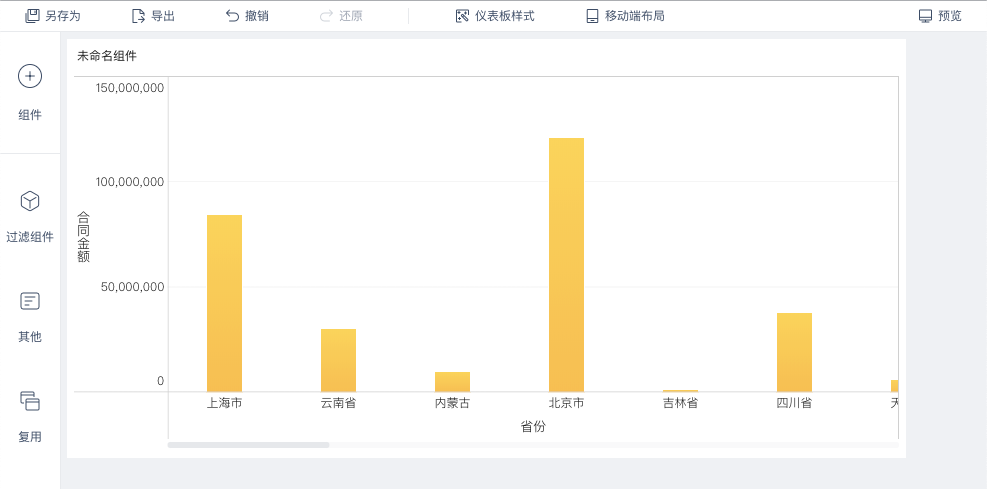
2.2.1 钻取顺序固定
钻取顺序设置为「固定」后,只能按照固定顺序钻取。本例使用的钻取按照省份>城市>用户的顺序钻取,点击所要钻取的柱子,点击下钻,如下图所示:
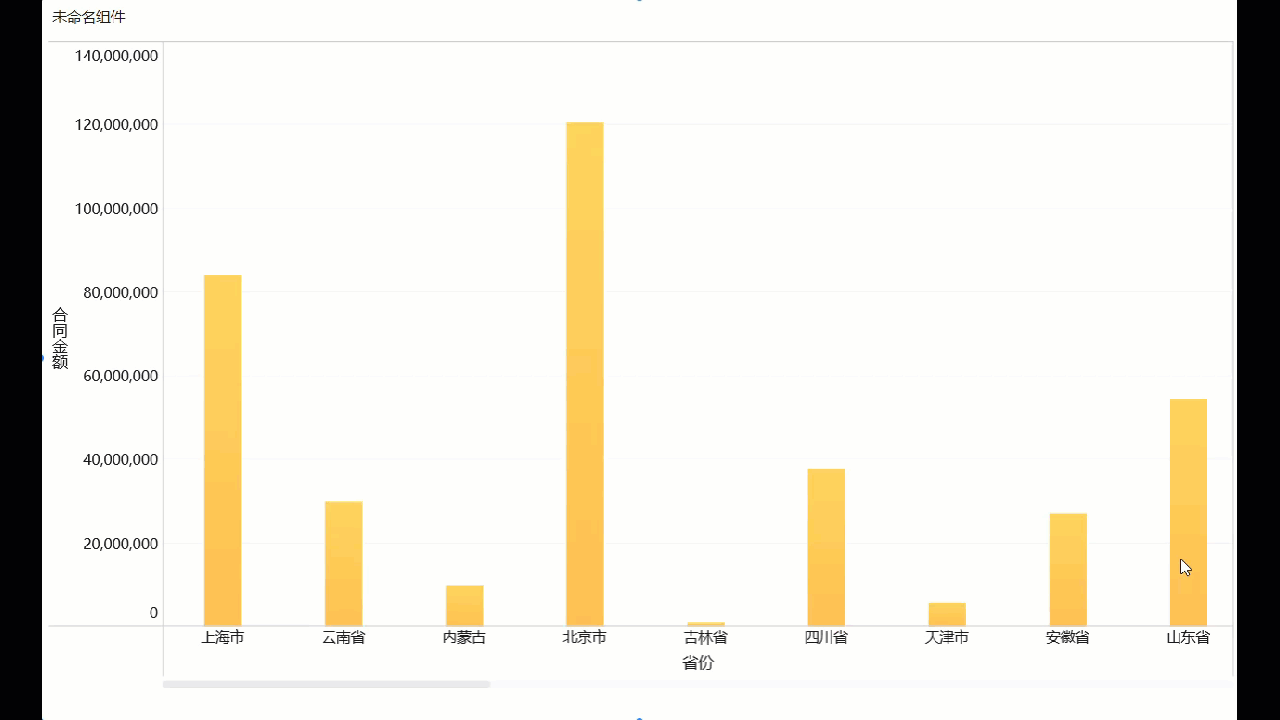
2.2.2 钻取顺序不固定
若选择的钻取顺序为不固定,此处即可随意选择下钻的字段。如下图所示:
点击下钻的下拉按钮,选择需要钻取的维度;单击钻取框的全部按钮,即可以回到省份统计维度。
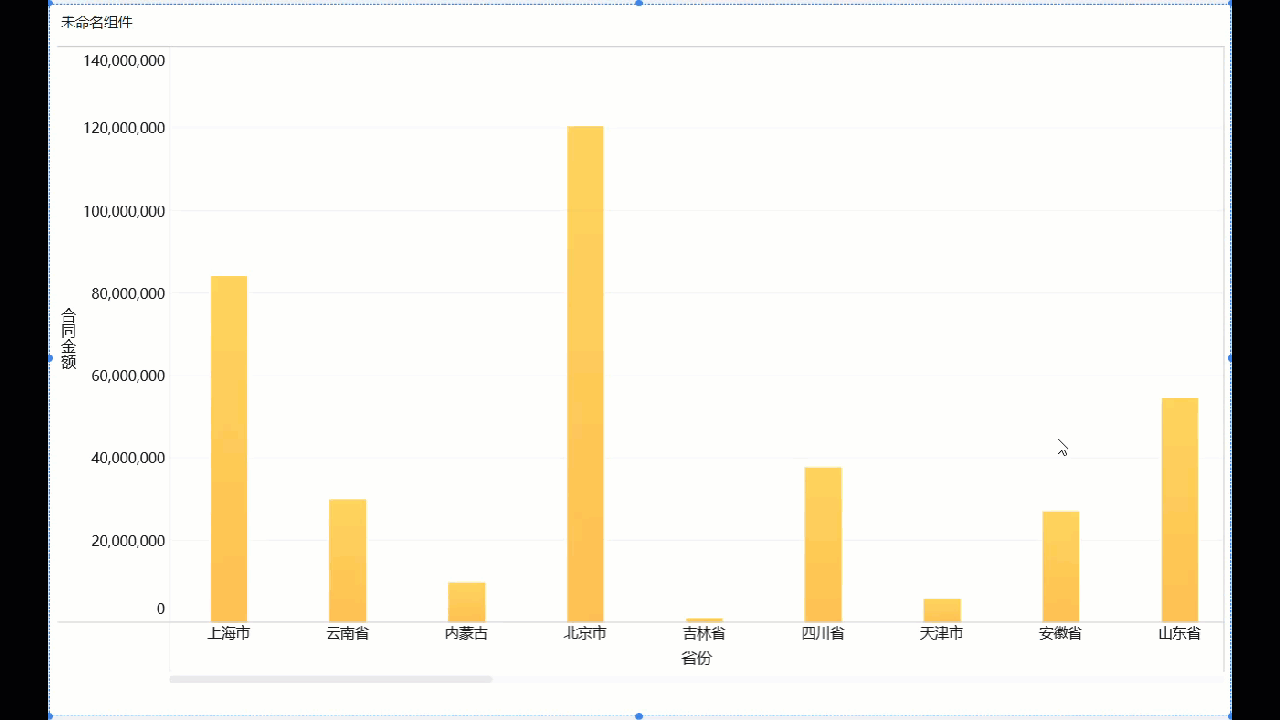
3. 地图钻取编辑
上面介绍了数据钻取一般的操作步骤,但是地图钻取与其他图表稍微有点区别,需要将创建的钻取目录字段拖入图形属性下的任意栏,包括颜色、标签、提示或细粒度任意一个即可。
3.1 操作步骤
3.1.1 创建钻取目录
1)比如想要创建从省份钻取到城市的客户分布数据,新建组件后选择销售DEMO业务包下的客户维度表,选择待分析维度下的省份字段,将其转换为地理角色,详细操作步骤可参考 维度转化为地理角色 。如下图所示:
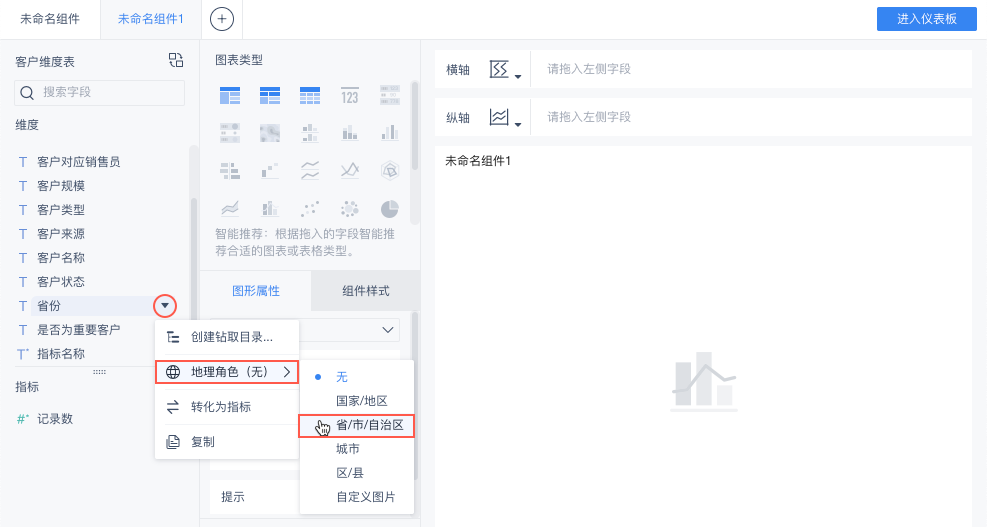
2)同样为城市字段转换为地理角色,生成城市的经纬度字段,如下图所示:
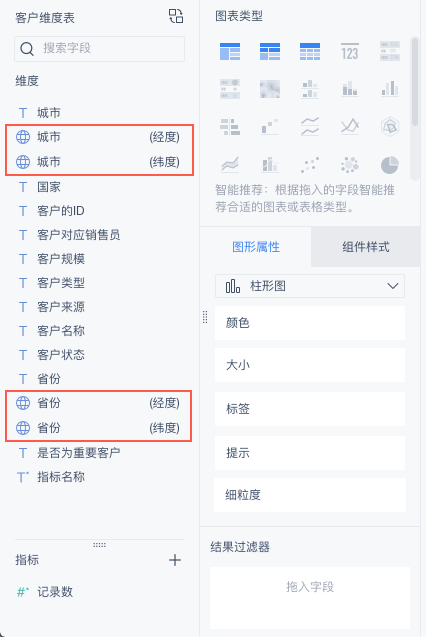
3)经纬度字段转化好以后,将城市字段拖至省份字段处,创建省份-城市的钻取目录,如下图所示:
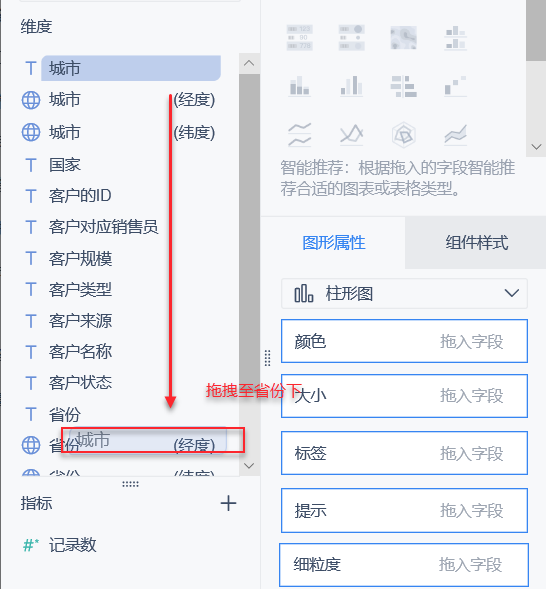
4)自动生成钻取目录的名称,如下图,点击确定保存。如下图所示:
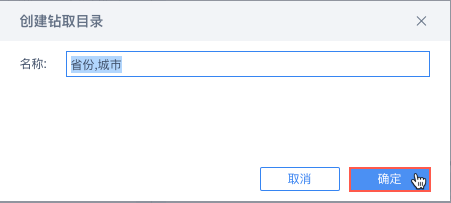
省份和城市也自动生成了经纬度的钻取字段,如下图所示:
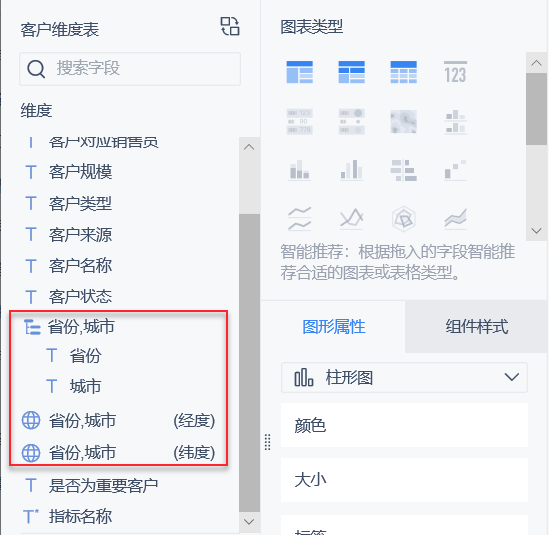
3.1.2 创建图表
1)将省份,城市(经度)和省份,城市(纬度)字段拖至横纵轴中,并在图表类型中选择区域地图显示,如下图:
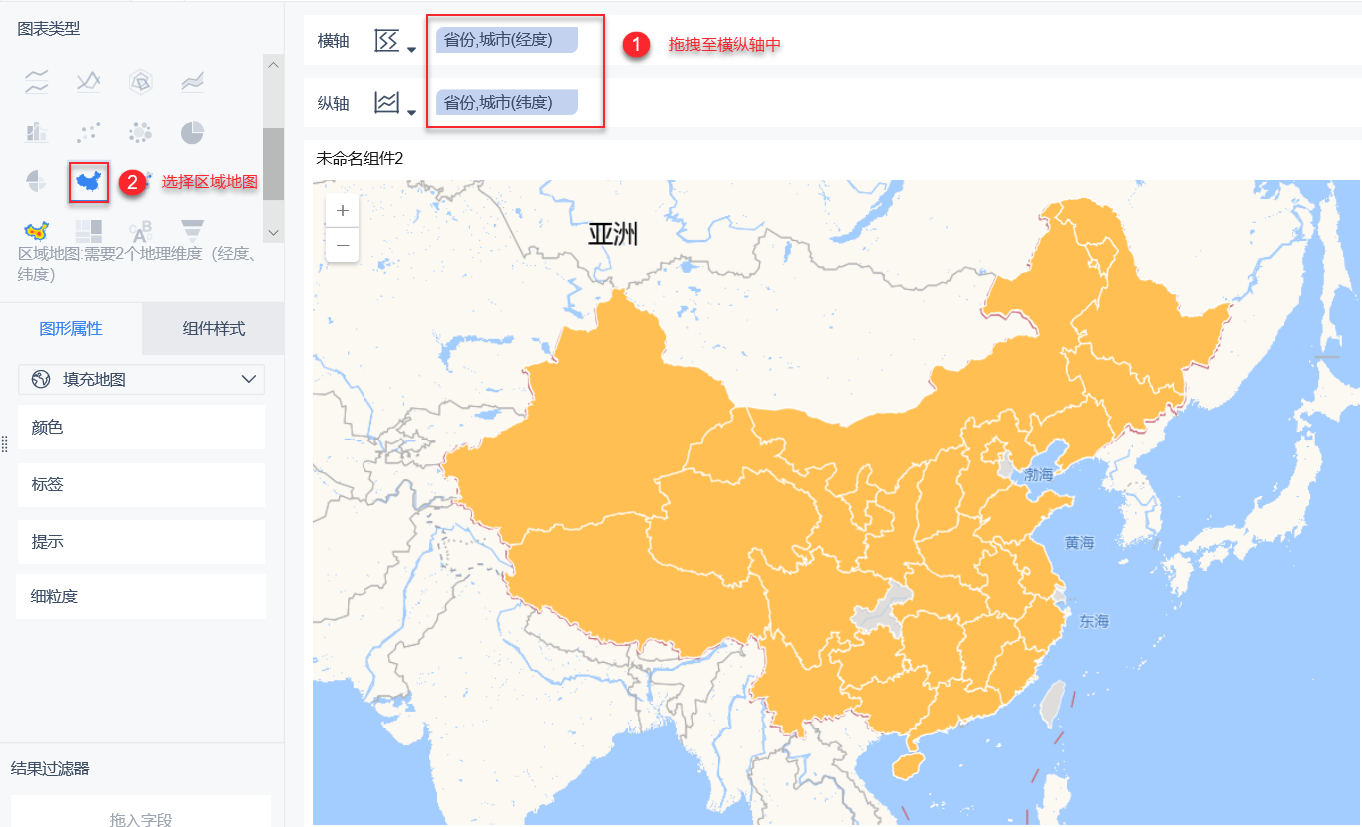
2)图表中显示了客户覆盖的省份,但还没能实现钻取的效果,需要我们将创建的钻取目录字段省份,城市拖至图形属性下「颜色、标签、提示和细粒度中的其中任意一个即可」。比如将该字段拖至细粒度下,如下图所示:
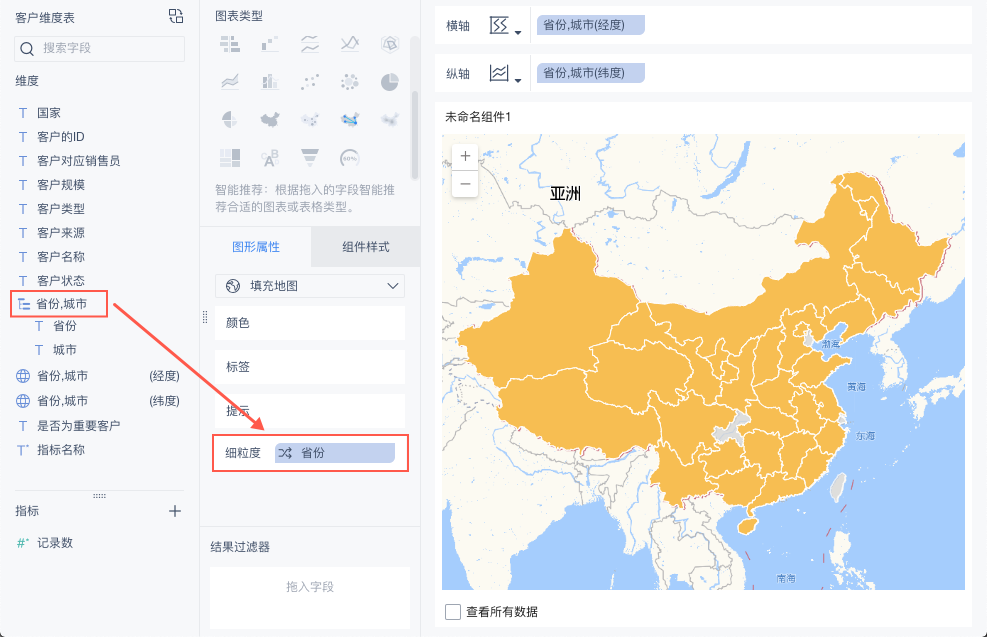
注:此处若想要按照省份、城市显示不同颜色,或者不同标签,且下钻以后同样显示的话,则将「省份,城市」的钻取目录拖至图形属性下的颜色或者标签栏即可。
3.2 效果查看
单击地图中的任意省份区域,即会出现钻取框,点击下钻即可下钻到该省份,再点击全部可以返回全局。如下图所示: